Seit einigen Jahren hat Excel fast heimlich mit Power Query und Power Pivot zwei mächtige Helfer bekommen, die nicht nur für Controller hilfreich sind. Leider sind diese Unterstützer im täglichen Excel-Alltag so gut wie unbekannt. Lerne sie kennen.
Excel Power-Tools
Power Query
Wenn du in deinem Bankingportal den Kontoauszug checkst, kannst du dir in der Regel alle Umsätze als csv-Datei auf deinen Rechner laden. Das Kürzel csv bedeutet comma seperatet value, also Komma getrennte Werte. Diese Daten werden nicht selten in einem falschen bzw. unbrauchbaren Format geliefert, z. B. fälschlicherweise als Text oder im amerikanischen Datumsformat.
Hier setzt Power Query an. Du definierst im Editor Arbeitsschritte zur Modellierung dieser Daten und Excel speichert diese Schritte in einer Abfrage. Bei jeder Aktualisierung der Daten arbeitet Query die gespeicherten Schritte im Hintergrund ab, ohne dass dein erneutes Eingreifen nötig ist.
Wo finde ich Power Query?
Ab der Version Excel 2016 ist Power Query zur Anbindung von Datenquellen und zur Datentransformation im Reiter DATEN > Daten abrufen enthalten.
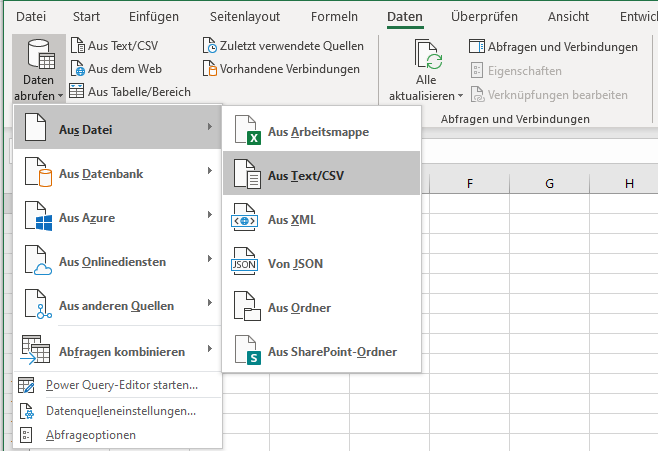
Arbeitest du mit Excel 2013 oder 2010, musst du das Add-In aus dem Downloadcenter von Microsoft runterladen und installieren. Es steht dann als eigene Registerkarte zur Verfügung.
Anwendungsszenario
Im Fachverband Gewaltfreie Kommunikation verwalten wir unsere Mitgliedsdaten über eine Online-Vereinsverwaltung. Die aktuelle Übersicht für den Vorstand liegt in Form einer einfachen Pivot-Tabelle vor. Naturgemäß verändern sich solche Daten ständig: Mitglieder kommen hinzu, wieder andere wechseln den Status und (leider) kündigen Menschen auch ihre Mitgliedschaft bei uns.
Mit Hilfe der gespeicherten Verbindung zur csv-Datei und einer dazwischen geschobenen Datenmodellierung sind nach der Umstellung im Alltag nur wenige Klicks nötig (und auch die müssten nicht sein), um die Pivot-Tabelle nach dem Austausch der csv-Datei aktuell zu halten.
Power Pivot
Power Pivot ist vereinfacht gesagt Access in Excel. Damit ist es möglich, die Zellen basierte Verbindung zweier Tabellen über den SVERWEIS abzuschaffen. Die Beziehung wird im Datenmodell über die Spaltenüberschriften vorgenommen.
Diese Datenverbindung überwindet auch eine zentrale Beschränkung der einfachen Pivot-Tabelle: Während dort immer nur eine Datenmatrix (einfacher gesagt: eine Liste) ausgewertet werden kann, ist es mit Power Pivot möglich, verschiedenste Datenquellen zu verknüpfen und eigene Datenmodelle zu bauen.
Wo finde ich Power Pivot?
Um zu überprüfen, ob auf deinem Rechner Power Pivot zur Verfügung steht, gehst du folgenden Weg: DATEI > Optionen > Add-Inns > COM-Add-Ins > Los…

Anschließend siehst du, ob das Add-Inn installiert ist. Wenn ja, startest du es durch Aktivieren des Kontrollkästchens.
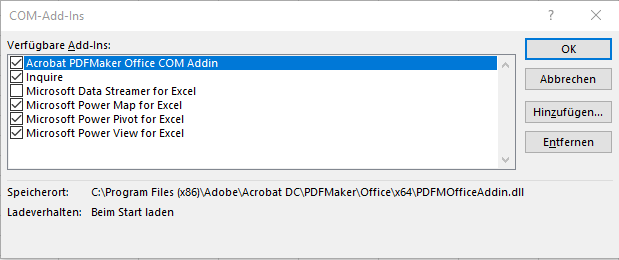
Sichtbar wird Power Pivot dann in einem neuen Reiter innerhalb des Menübandes.

Übersicht über die Versionen
Informiere dich auch, ob in deiner Programmversion die beiden Tools Power Query und Power Pivot zur Verfügung stehen.